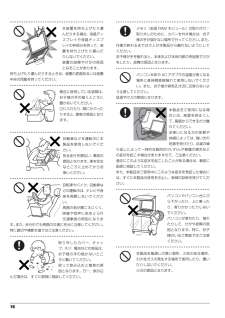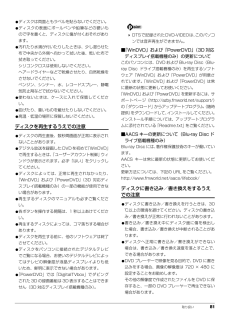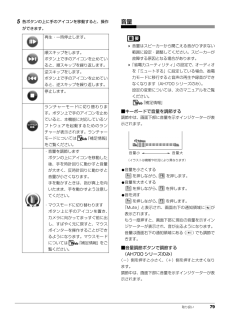Q&A
取扱説明書・マニュアル (文書検索対応分のみ)
"音声" 一致するキーワードは見つかりませんでした。
"音声"10 - 20 件目を表示
各部の名称と働き 235Web カメラこの Web カメラは、次の機能で使用します。・ジェスチャーコントロール機能(→ P.76)・テレビ電話(→ P.102)・Sense YOU Technology 機能(→ P.103)6内蔵マイクテレビ電話用ソフトを利用して、音声通話ができます。7液晶ディスプレイ入力した内容や、パソコン内のデータなどを表示します。8状態表示 LEDパソコンの状態を表示します(→ P.36)。9スクロールパッド画面を上下にスクロールします(→ P.76)。10ワイヤレススイッチ無線 LAN の電波の発信/停止を切り替えます。11サポートボタン・Windows 起動時、休止状態、スリープ時「サポートナビ」を起動し、「Q&A」や「日頃のメンテナンス」などのサポート機能を使うことができます。・シャットダウン時Windows が起動しないときにも、 「ハードウェア診断」や「マイリカバリ」などトラブル解決に役立つサポート機能を使うことができます(→ P.139)。12電源ボタン( )パソコンの電源を入れたり、スリープ/復帰(レジューム)させます。□ワンタッチボタン1エコボタンボタンを押すごとに...
22 各部の名称と働き各部の名称と働きパソコン本体前面■AH700 シリーズの場合1指紋センサー指をスライドさせることで、指紋認証(→ P.97)、画面のスクロールを行うことができます。指紋センサーの LED 部分は、指紋認証時などに点灯/点滅します。[注 1]また、指紋を登録すると、パソコンの電源が入っているときに指紋センサーのLED部分を点滅させることができます。設定を変更する場合は、 (スタート)「コントロールパネル」「OmniPassコントロールセンター」「システム設定の変更」の「認証デバイスの設定」で表示される画面で、「待機時に LED を点灯する」のチェックを ON にし、お好みの色を選択してください。ただし、設定画面上の色と、実際の LED の点灯色では、色味が異なる場合があります。2フラットポイント[注 2]マウスポインター()を操作します(→ P.74)。3スピーカーパソコンの音声を出力します。4ワンタッチボタン[注 2](→ P.23)決められたソフトウェアをワンタッチで起動したり、省電力モードの切り替えや音量の調節をしたりします。注 1:この動作時の色の変更はできません。注 2:ご購入...
24 各部の名称と働き■AH570 シリーズ、AH550 シリーズの場合1フラットポイントマウスポインター()を操作します(→ P.74)。2スピーカーパソコンの音声を出力します。3液晶ディスプレイ入力した内容や、パソコン内のデータなどを表示します。43D カメラ[注 1]この 3D カメラは、次の機能で使用します。・3D 写真や 3D 動画の撮影『3D 機能をお使いになる方へ』・ジェスチャーコントロール機能(→ P.76)・テレビ電話(→ P.102)・Sense YOU Technology 機能(→ P.103)注 1:AH570 シリーズのみ注 2:AH550 シリーズのみ注 3:リモコン添付機種のみ5Web カメラ[注 2]この Web カメラは、次の機能で使用します。・ジェスチャーコントロール機能(→ P.76)・テレビ電話(→ P.102)・Sense YOU Technology 機能(→ P.103)6内蔵マイクテレビ電話用ソフトを利用して、音声通話ができます。AH570 シリーズは、内蔵マイクの位置が異なります。7リモコン受光部[注 3]リモコンからの赤外線を受光します(→ P.95)。...
26 各部の名称と働き■AH520/BN の場合1フラットポイントマウスポインター()を操作します(→ P.74)。2スピーカーパソコンの音声を出力します。3液晶ディスプレイ入力した内容や、パソコン内のデータなどを表示します。4サポートボタン・Windows 起動時、休止状態、スリープ時「サポートナビ」を起動し、「Q&A」や「日頃のメンテナンス」などのサポート機能を使うことができます。・シャットダウン時Windows が起動しないときにも、 「ハードウェア診断」や「マイリカバリ」などトラブル解決に役立つサポート機能を使うことができます。5メニューボタン「@メニュー」を起動します(→ P.106)。6状態表示 LEDパソコンの状態を表示します(→ P.36)。7電源ボタン( )パソコンの電源を入れたり、スリープ/復帰(レジューム)させます(→ P.66)。14273265(イラストは状況により異なります)
16 ● ● ● ● ● ● ● ● ● ● ● ● ● ● ● ● ● ● ● ● ● ● ● ● ● ● ● ● ● ● ● ● ● ● ● ● ● ● ● ● ● ● ● ● ● ● ● ● ● ● ● ● ● ● 本装置を持ち上げたり運んだりする場合、液晶ディスプレイや液晶ディスプレイの枠部分を持って、装置を持ち上げたり運んだりしないでください。装置の故障やけがの原因となることがあります。持ち上げたり運んだりするときは、装置の底面あるいは装置中央の両脇を持ってください。● ● ● ● ● ● ● ● ● ● ● ● ● ● ● ● ● ● ● ● ● ● ● ● ● ● ● ● ● ● ● ● ● ● ● ● ● ● ● ● ● ● ● ● ● ● ● ● ● ● ● ● ● ● 梱包に使用している袋類は、お子様の手の届くところに置かないでください。口に入れたり、頭にかぶったりすると、窒息の原因となります。● ● ● ● ● ● ● ● ● ● ● ● ● ● ● ● ● ● ● ● ● ● ● ● ● ● ● ● ● ● ● ● ● ● ● ● ● ● ● ● ● ● ● ● ● ● ● ● ● ...
40 各部の名称と働き■AH520/BN の場合1Esc キー現在の作業を取り消します。2ファンクションキーソフトウェアごとにいろいろな機能が割り当てられています。青い刻印の機能は、 を押しながらそれぞれのキーを押して使います。3Num Lk キーキーを押すごとに、テンキーの設定が切り替わります。・Num Lk ランプ点灯時[注]テンキーで数字や記号を入力できます。・Num Lk ランプ消灯時テンキーの下段に刻印された機能を使えます。4Delete キーカーソルの右側にある 1 文字を削除します。5Back Space キーカーソルの左側にある 1 文字を削除します。6半角/全角キーキーを押すごとに、半角入力/全角入力を切り替えます。全角入力にすると、日本語を入力できます。7Caps Lock キーを押しながら を押して、英大文字入力/小文字入力を切り替えます。注:Num Lk ランプ点灯時に Shift キーを押しながらテンキーを押すと、テンキーの下段に刻印された機能が使えます。8テンキー数字や記号を入力します。9Shift キーを押しながら文字キーを押すと、キーの上段に刻印されている記号を入力できます。...
各部の名称と働き 39キーボード■AH700 シリーズ、AH570 シリーズ、AH550 シリーズの場合1Esc キー現在の作業を取り消します。2ファンクションキーソフトウェアごとにいろいろな機能が割り当てられています。青い刻印の機能は、 を押しながらそれぞれのキーを押して使います。3Num Lk キーキーを押すごとに、テンキーの設定が切り替わります。・Num Lk ランプ点灯時[注]テンキーで数字や記号を入力できます。・Num Lk ランプ消灯時テンキーの下段に刻印された機能を使えます。4Delete キーカーソルの右側にある 1 文字を削除します。5Back Space キーカーソルの左側にある 1 文字を削除します。6半角/全角キーキーを押すごとに、半角入力/全角入力を切り替えます。全角入力にすると、日本語を入力できます。7Caps Lock キーを押しながら を押して、英大文字入力/小文字入力を切り替えます。注:Num Lk ランプ点灯時に Shift キーを押しながらテンキーを押すと、テンキーの下段に刻印された機能が使えます。8テンキー数字や記号を入力します。9Shift キーを押しながら文字キー...
取り扱い 81●ディスクは両面ともラベルを貼らないでください。●ディスクの表面にボールペンや鉛筆などの硬いもので字を書くと、ディスクに傷が付くおそれがあります。●汚れたり水滴が付いたりしたときは、少し湿らせた布で中央から外側へ向かって拭いた後、乾いた布で拭き取ってください。シリコンクロスは使用しないでください。ヘアードライヤーなどで乾燥させたり、自然乾燥をさせないでください。ベンジン、シンナー、水、レコードスプレー、静電気防止剤などで拭かないでください。●使わないときは、ケースに入れて保管してください。●曲げたり、重いものを載せたりしないでください。●高温・低温の場所に保管しないでください。ディスクを再生するうえでの注意●ディスクの再生直後、数秒間画面が正常に表示されないことがあります。●デジタル放送を録画したDVDを初めて「WinDVD」で再生するときは、「ユーザーアカウント制御」ウィンドウが表示されます。必ず「はい」をクリックしてください。●ディスクによっては、正常に再生されなかったり、「WinDVD」および「PowerDVD」 (3D 対応ディスプレイ搭載機種のみ)の一部の機能が使用できない場合があり...
取り扱い 795各ボタンの上に手のアイコンを移動すると、操作ができます。音量 音量はスピーカーから聞こえる音がひずまない範囲に設定・調整してください。スピーカーが故障する原因となる場合があります。「省電力ユーティリティ」の設定で、オーディオを「ミュートする」に設定している場合、省電力モードに移行すると音声の再生や録音ができなくなります(AH700 シリーズのみ) 。設定の変更については、次のマニュアルをご覧ください。『補足情報』■キーボードで音量を調節する調節中は、画面下部に音量を示すインジケーターが表示されます。●音量を小さくするを押しながら、 を押します。●音量を大きくするを押しながら、 を押します。●音を消すを押しながら、 を押します。「Mute」と表示され、画面右下の通知領域に が表示されます。もう一度押すと、画面下部に現在の音量を示すインジケーターが表示され、音が出るようになります。音量は画面右下の通知領域にある( )でも調節できます。■音量調節ボタンで調節する(AH700 シリーズのみ)(-)側を押すと小さく、(+)側を押すと大きくなります。調節中は、画面下部に音量を示すインジケーターが表示され...
96 取り扱い1リモコンを裏返し、電池ボックスのふたを開けます。2乾電池の+(プラス)と-(マイナス)の向きを確かめてから添付の乾電池を入れます。3電池ボックスのふたを閉めます。各部の名称と働きWindows が起動しているときの主な機能について説明しています。1パソコン電源ボタンパソコンの電源を切ったり、スリープしたりします。2消音ボタンパソコンから出力されている音声を一時的に消します。もう一度押すと元に戻ります。3音量ボタンパソコン本体の音量を調節します。4数字ボタンテレビのチャンネルやDVD-VIDEOのチャプターなどを指定します。5放送切換ボタン・テレビチューナー(地上デジタル、BS・110度 CS デジタル)搭載機種の場合このパソコンで受信する放送を切り換えます。・テレビチューナー(地上デジタル)搭載機種の場合このパソコンでは使用できません。458712369